Comment défaire quelque chose dans Excel?
Cherchez-vous un moyen facile d'annuler une action dans Microsoft Excel? Si la réponse est oui, alors vous êtes venu au bon endroit! Dans cet article, nous discuterons des différentes façons d'annuler quelque chose dans Excel et de vous fournir des instructions détaillées sur la façon de le faire. Avec l'aide de ce guide, vous pourrez annuler facilement et rapidement toute action dans Excel, quelle que soit sa complexité ou sa simple. Alors, qu'attendez-vous? Commençons!
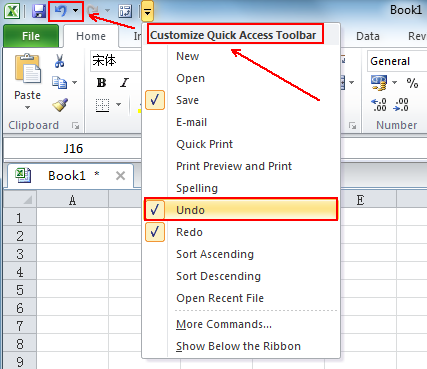
Comment utiliser la fonction «Annuler» dans Excel
Excel est un programme de feuille de calcul puissant qui permet aux utilisateurs de stocker, d'organiser et d'analyser les données. L'une des fonctionnalités les plus utiles d'Excel est la fonction «Annuler», ce qui facilite l'inverser les erreurs que vous commettez lors de la modification de votre feuille de calcul. Dans cet article, nous expliquerons comment utiliser la fonction «Annuler» dans Excel, ainsi que pour éviter les erreurs en premier lieu.
La première étape de l’utilisation de la fonction «Annuler» dans Excel consiste à localiser le bouton «Annuler». Ce bouton est situé sur l'onglet «Accueil» du ruban, et il ressemble à une flèche pointant vers la gauche. Lorsque vous cliquez sur ce bouton, Excel annulera la dernière action que vous avez prise. Cela signifie que si vous supprimez accidentellement une cellule, vous pouvez utiliser le bouton «Annuler» pour le ramener.
Utilisation du bouton «Annuler» plusieurs fois
Si vous avez besoin d'annuler plusieurs actions, vous pouvez cliquer plusieurs fois sur le bouton «Annuler». Chaque fois que vous cliquez sur le bouton, Excel annulera la dernière action que vous avez prise. Vous pouvez également utiliser le menu déroulant à côté du bouton «Annuler» pour afficher une liste des dernières actions que vous avez prises. Cela peut être utile si vous avez besoin d'annuler plusieurs actions consécutives.
Limites du bouton «Annuler»
Il est important de noter que le bouton «Annuler» a certaines limites. Par exemple, si vous enregistrez votre feuille de calcul, vous ne pourrez pas annuler les modifications que vous avez apportées depuis lors. De plus, le bouton «Annuler» ne fonctionnera pas si vous avez déjà fermé la feuille de calcul. Cela signifie que si vous faites une erreur, puis fermez la feuille de calcul, vous ne pourrez pas utiliser le bouton «Annuler» pour le réparer.
Conseils pour éviter les erreurs dans Excel
Faire des erreurs dans Excel peut prendre du temps et frustrant, il est donc préférable de les éviter en premier lieu. Voici quelques conseils pour éviter les erreurs lorsque vous travaillez avec Excel:
Créer une copie de sauvegarde
C'est toujours une bonne idée de créer une copie de sauvegarde de votre feuille de calcul avant de commencer à apporter des modifications. De cette façon, si vous faites une erreur, vous pouvez toujours revenir à la version originale. Vous pouvez également utiliser la commande «Enregistrer AS» pour enregistrer plusieurs versions de la même feuille de calcul.
Vérifiez vos calculs
Si vous utilisez des formules et des calculs dans votre feuille de calcul, il est important de revérifier votre travail. Cela peut vous aider à éviter de faire des erreurs, ainsi qu'à identifier tout problème potentiel avec vos formules.
Conclusion
Le bouton «Annuler» dans Excel est un outil puissant qui peut vous aider à inverser rapidement les erreurs que vous faites. Cependant, il est toujours préférable d'éviter les erreurs en premier lieu. En créant une copie de sauvegarde de votre feuille de calcul et en vérifiant vos calculs, vous pouvez minimiser la probabilité de faire des erreurs dans Excel.
Peu de questions fréquemment posées
Quel est le raccourci pour annuler dans Excel?
Le raccourci à annuler dans Excel est Ctrl + Z. Ce raccourci peut être utilisé pour annuler la dernière action prise dans Excel, comme la suppression d'une ligne, l'ajout d'une colonne ou la mise en forme d'une cellule. Il est important de noter que ce raccourci peut ne pas être en mesure d'annuler des actions complexes qui impliquent plusieurs cellules ou étapes.
Comment annuler plusieurs actions dans Excel?
Si vous avez besoin d'annuler plusieurs actions dans Excel, vous pouvez utiliser le bouton Annuler dans la barre d'outils d'accès rapide. Ce bouton est situé dans le coin supérieur gauche de la fenêtre Excel et peut être utilisé pour annuler plusieurs étapes. Vous pouvez également utiliser la flèche déroulante à côté du bouton Annuler pour afficher une liste des dernières étapes prises et sélectionner celle que vous souhaitez annuler.
Comment refaire quelque chose dans Excel?
Si vous devez refaire quelque chose dans Excel, vous pouvez utiliser le bouton Recot dans la barre d'outils d'accès rapide. Ce bouton est situé dans le coin supérieur gauche de la fenêtre Excel et peut être utilisé pour refaire la dernière action qui a été annulée. Vous pouvez également utiliser la flèche déroulante à côté du bouton Remo pour afficher une liste des dernières étapes prises et sélectionner celle que vous souhaitez refaire.
Comment annuler une feuille de travail entière dans Excel?
Si vous devez annuler une feuille de calcul entière dans Excel, vous pouvez utiliser l'option REVERT. Pour accéder à cette option, sélectionnez Fichier> Retournez dans la barre de menu. Cela annulera toutes les modifications apportées à la feuille de calcul car elle a été sauvée pour la dernière fois.
Quelle est la différence entre l'annulation et la refonte dans Excel?
La principale différence entre l'annulation et la refonte dans Excel est que l'annulation de l'annulation de la dernière action prise tandis que Redo effectue la dernière action qui a été annulée. Le bouton Annuler est utilisé pour annuler la dernière action prise pendant que le bouton de rétablissement est utilisé pour refaire la dernière action qui a été annulée.
Quel est le raccourci clavier pour refaire dans Excel?
Le raccourci clavier pour refaire dans Excel est Ctrl + Y. Ce raccourci peut être utilisé pour refaire la dernière action qui a été annulée, comme la suppression d'une ligne, l'ajout d'une colonne ou la mise en forme d'une cellule. Il est important de noter que ce raccourci peut ne pas être en mesure de refaire des actions complexes qui impliquent plusieurs cellules ou étapes.
En conclusion, défaire quelque chose dans Excel est un processus simple. En utilisant le bouton Annuler ou le raccourci Ctrl + Z, vous pouvez annuler rapidement et facilement toutes les erreurs que vous pourriez avoir commises dans votre feuille de calcul. Avec quelques étapes simples, vous pouvez annuler rapidement et facilement les changements d'Excel et retourner au travail.




















